Page 201 of 220

on valittu, kun FM-asema on
valittu, valitaan jokainen ohjelma.
Digital Audio Broadcasting (DAB)
Radio
(kun varusteena)
Valitse kuvake
aloitusnäytöllä
nähdäksesi “Viihde"-näytön. Valitse
DAB, jolloin seuraavat kuvakkeet
näkyvät näytön alaosassa:
Näyttää "Entertainment"-valikon.
Käytä vaihtamaan eri
audiolähteeseen.
Näyttää kanavaluettelon
(yhdistelmä ja asema). Päivitä
kanavaluettelo valitsemalla "Päivitä
luettelo". Valitse näytettävä
yhdistelmä valitsemalla "Valitse
yhdistelmä".
Näyttää suosikkien luettelon.
Tallenna nykyinen kanava
suosikkien luetteloon painamalla
ja pitämällä painettuna.
Etsii haluamasi aseman
kanavaluettelosta. Virittää
kanavaluettelon kullekin kanavalle
10 sekunnin ajan. Valitse
uudelleen, kun haluamasi asema
on viritetty. Jos kanavaluetteloa ei
ole saatavilla, näyttöön vaihtuu
kanavaluettelon päivitysnäyttö.
Päivitä kanavaluettelo.
Kytkee TA-tilan päälle ja pois.
/Palaa edelliseen/siirtyy
seuraavaan asemaan.
Kosketa ja pidä painettuna
palataksesi edellisen/
seuraavan yhdistelmän
ylimmälle kanavalle.
Näyttää DAB-radion asetusnäytön.
Näyttää äänen asetukset
äänentoiston laadun tason
säätämiseksi.
ASETUKSET
HUOMAA Tarkkuudesta ja
ominaisuuksista riippuen näyttö voi olla
erilainen.
Valitse kuvake
aloitusnäytöllä
nähdäksesi Asetukset-näytön. Vaihda
välilehteä ja valitse asetus, jonka haluat
muuttaa.
Voit muokata asetuksia asetusnäytössä
seuraavalla tavalla:
“Display” (näyttö): katso kappaletta
“Äänenvoimakkuuden/näytön/äänen
säätölaitteet liitteestä Radio 7"
“Sound” (ääni): katso kappaletta
“Äänenvoimakkuuden/näytön/äänen
säätölaitteet liitteestä Radio 7"
“Kello”: “Säädä aikaa”,
“GPS-synkronointi”, “Kellonajan
esitysmuoto”, “Aikavyöhykkeen valinta”,
“Kesäaika”.
“Auto”: sateen havaitsevat
pyyhkijät/oven lukko/muuta.
“Laitteet": valitseBluetooth®tai
“Verkon hallinta”.
“Järjest.”: “Työkaluvihjeet, “Kieli”,
“Lämpötila”, “Etäisyys”,
“Musiikkitietokannan päivitys”,
“Tehdasasetusten palautus”, “Tietoja
(Sopimukset ja
vastuuvapauslausekkeet)”, “Tietoja
(version tiedot)”.
AUX USB iPod
-KÄYTTÖTILA
Äänentoistoa voi kuunnella auton
kaiuttimista liittämällä markkinoilla
saatavissa olevan kannettavan
audiosoitinyksikön
lisävarustepistokkeeseen. Liitäntään
vaaditaan markkinoilla saatavissa oleva
impedanssiton (3,5 Ø) miniliittimen
stereojohto.
Lisäksi äänentoistoa voi kuunnella
auton äänentoistolaitteista liittämällä
USB-laitteen tai iPodin USB-porttiin
kuva 165 (1= USB portit/2=
aux-pistoke).
199
Page 202 of 220

Miten liittää laite USB-porttiin/
lisävarusteliitäntään
Laitteen liittäminen: jos AUX-pistoke tai
USB-portti on varustettu suojuksella,
poista se. Kytke laitteen liitin
USB-porttiin.
Liittäminen liittimen johdolla: jos
AUX-liitäntä tai USB-portti on varustettu
suojuksella, poista se. Kytke laitteen
pistoke/liittimen johto AUX-
lisävarusteliitäntään/USB-porttiin.
Miten käyttää AUX-tilaa
Valitse kuvake
aloitusnäytöllä
nähdäksesi “Entertainment” (viihde)
-näytön. ValitseAUXkytkeäksesi
AUX-käyttötilan päälle
Toistettavat tiedot: MP3/WMA/AAC/
OGG -tiedosto.
HUOMAA Jos laitetta ei ole liitetty
AUX-lisävarusteliitäntään, käyttötila ei
muutu AUX-käyttötilaksi.HUOMAA Säädä äänenvoimakkuutta
kannettavalla audiosoittimella,
ohjauskytkimellä tai
äänenohjauskytkimellä.
Äänenvoimakkuuden säätö on
mahdollista myös kannettavan
audiosoittimen äänenvoimakkuuden
säätimillä.
HUOMAA Jos liitäntäpistoke irrotetaan
lisävarusteliitännästä, kun AUX-tila on
käytössä, voi kuulua hälyä.
HUOMAA Tämä yksikkö ei tue USB 3.0
-laitetta. Lisäksi myös muita laitteita ei
ehkä tueta mallista ja
käyttöjärjestelmästä riippuen.
USB-laitteita, joilla on FAT32-
formatointi, tuetaan (muihin
formaatteihin formatoituja USB-laitteita,
kuten NTFS, ei tueta).
Bluetooth® HANDS FREE
Laiteparin muodostaminen
Jotta
Bluetooth®- ja hands-Free-
toimintojen käyttämiseksi laitepari on
muodostettava
Bluetooth®-toiminnolla
varustetun laitteen ja yksikön välille
seuraavalla menettelyllä. Enintään
seitsemän
Bluetooth®-audiolaitetta ja
hands-free-matkapuhelinta voidaan
liittää.
HUOMAA
Bluetooth®-järjestelmä ei
voi toimia1-2minuutin kuluessa siitä,
kun sytytysvirta on kytketty asentoon
ACC tai ON. Tämä ei kuitenkaan olemerkki ongelmasta. Jos
Bluetooth®-
järjestelmä ei kytkeydy automaattisesti
1 - 2 minuutin kuluttua, varmista, että
laitteen
Bluetooth®-asetus on
normaali, ja koeta liittääBluetooth®-
laite uudestaan auton puolelta.
HUOMAUTUS Yhteensopivien
matkapuhelinten luettelo on saatavilla
osoitteessa
http://124spiderinfotainment.com.
Liitäntämenettely
Toimi seuraavasti:
Valitse kuvakealoitusnäytöllä
nähdäksesi ”Asetukset"-näytön.
Valitse välilehtiDevices (laitteet).
ValitseBluetooth®ja kytkeBluetooth®-asetukset päälle.ValitseAdd New Device(lisää uusi
laite) nähdäksesi viestin ja siirtyäksesi
laitteen käyttöön. Käytä laitetta
tekemään
Bluetooth®-laitteen haku
(oheislaite).
Valitse “124 Spider” laitteen
hakemalta laitelistalta.
Laite, jossa onBluetooth®-versio
2.0, syötä näytön 4-numeroisen
liitäntäkoodin laitteeseen. Laite, jossa
on
Bluetooth®-versio 2.1 tai
korkeampia, varmista, että näytön
6-numeroinen koodi äänentoistossa
näkyy myös itse laitteessa, paina sitten
Yes(kyllä).Matkapuhelimen
yhdistämisen hyväksyminen ja
puhelinluetteloon pääsyn salliminen voi
olla tarpeen matkapuhelimesta riippuen.
16506020700-122-001
200
MULTIMEDIA
Page 203 of 220

Jos liittäminen on onnistunut,Bluetoothiin®liitetyn laitteen toiminnot
näkyvät.
Laitteissa, jotka ovat yhteensopivia
SMS-toiminnon kanssa, SMS-viestit
tallentuvat automaattisesti. Laitteen
latauksen salliminen voi olla tarpeen
laitteesta riippuen.
Kun laite on rekisteröity, järjestelmä
tunnistaa laitteen automaattisesti.
Laitteen valinta
Jos useita laitteita on liitetty,
Bluetooth®-yksikkö linkittää viimeksi
liitetyn laitteen. Jos haluat käyttää jotain
muuta laitetta, yhteys on vaihdettava.
Yhteyden vaihtamisen jälkeinen
laitteiden ensisijaisuus säilyy myös, kun
virta katkaistaan.
Muiden laitteiden liittäminen
Toimi seuraavasti:
Valitse kuvakealoitusnäytöllä
nähdäksesi ”Asetukset"-näytön.
Valitse välilehtiDevices (laitteet)ja
sitten
Bluetooth®. KytkeBluetooth®-asetukset päälle ja valitse
liitettävän laitteen nimi.
Phone And Audio selection
(puhelimen ja audion valinta)kytkee
molemmat laitteet hands-free- ja
Bluetooth®-äänentoistotoimintoon.
Phone Only selection (vain
puhelimen valinta)liittää vain
hands-free-laitteena.Audio Only
selection (vain äänentoiston valinta)kytkee
Bluetooth®-audion.
Puhelun soitto
Puhelu voidaan soittaa sanomalla
ladatussa puhelinluettelossa olevan
yhteystiedon nimi tai henkilön nimi,
jonka puhelinnumero on rekisteröity
Bluetooth®hands-free -toimintoon.
Paina puhumisvalitsinta, odota
äänimerkkiä ja sano: “Soita XXXXX...
(Esim. “Jussi”) matkapuhelin” ja seuraa
ääniohjausta puhelun tekemiseksi.
Tuo yhteys (lataa puhelinluettelo)
Laitteesi (matkapuhelin) puhelinluettelon
tiedot voidaan lähettää ja tallentaa
Bluetooth®hands-free
-puhelinluetteloonBluetooth®-
toiminnolla.
Automaattinen lataus: “Auto
Download Contacts” (kontaktien
automaattinen tallennus) tulee olla
kytkettynä. Kun laitteeseen on liitetty
hands-free-toiminto, puhelinluettelo
ladataan automaattisesti.
Manuaalinen lataus: jos “Auto
Download Contacts” (kontaktien
automaattinen tallennus) -asetus on
katkaistu, puhelinluettelon lataus
tehdään seuraavalla menettelytavalla:
Valitse kuvakealoitusnäytöllä
nähdäksesi “Communication”
(viestinnän) - näytön.
ValitseContacts (kontaktit)
nähdäksesi kontaktilistan.
ValitseEdit Contacts (muokkaa
kontakteja).
ValitseImport All Contacts (tuo
kaikki kontaktit)taiImport Selected
Contact (tuo valitut kontaktit)
siirtyäksesi laitteen käyttöön. Jos olet
valinnutImport All Contacts (tuo
kaikki kontaktit),valitseDownload
(lataa).Lataus matkapuhelimesta
alkaa.
HUOMAA Puhelinluetteloon voi
rekisteröidä enintään 1000 kontaktia.
Saapuvaan puheluun vastaaminen
Kun puhelu saapuu, näyttö ilmoittaa
siitä. “Incoming Call Notifications”
(saapuvien puheluiden ilmoitus) täytyyy
olla päällä.
Ottaaksesi saapuvan puhelun
vastaansinun on painettava
ohjauspyörän painiketta äänentoiston
ohjauskytkimessä tai valittava näytöltä
Answer (vastaa).Jos haluat hylätä
saapuvan puhelun, paina puhelun
lopetuspainiketta äänentoiston
hallintakytkimessä tai valitse näytöltä
Ignore (hylkää).
201
Page 204 of 220

NAVIGOINTI
SD-KORTTI
Navigointijärjestelmän käyttämiseksi on
kartan tiedot sisältävä SD-kortti
laitettava SD-kortin koloon kuva 166.
Kun laitat SD-kortin sisään, älä koskaan
siirrä liukua SD-kortin sivulla LOCK
(lukitus)-asentoon. Jos liuku asetetaan
LOCK-asentoon, SD-korttia ei voi lukea
ja navigointijärjestelmä ei toimi.
Tätä SD-korttia voi käyttää vain yhdessä
autossa. Älä koskaan käytä sitä
toisessa autossa. Jos SD-korttia
käytetään ensin tietyssä autossa ja
sitten jossain toisessa, jommankumman
auton navigointijärjestelmä ei ehkä
toimi.
HUOMAUTUS Navigointikarttojen
päivityksiä varten käy osoitteessa
http://124spiderinfotainment.com tai
ota yhteyttä Abarth-jälleenmyyjään.NAVIGOINTIVALIKKO
Valitseja avaa navigointivalikko.
Valittavissa ovat seuraavat vaihtoehdot
kuva 167:
/Open/close(avaa/sulje).
Avaa ja sulkee UMP:n (valikkopalkin).
UMP (valikkopalkki) näkyy näytön
alaosassa.
Kohteen valintaValitse kohde
syöttämällä osoitteen tai valitsemalla
kiinnostavan kohteen (POI, Point Of
Interest), kohteen kartalla tai
suosikkikohteittesi listalta. Voit katsoa
viimeaikaisia kohteita älykkäästä
historiasta syöttämällä koordinaatit. Jos
käytettävissä on Internet-yhteys,
paikallinen haku voi auttaa lisää kohteen
löytämisessä.
iNäyttää, missä liikennetiedot ja
GPS-vastaanottoehdot voi asettaa ja
vahvistaa.
Peruuttaa reitinpisteen /reitin.
Hakee paikkoja lähistöllä.Voit
hakea kiinnostavia kohteita (POI) auton
sijaintipaikan lähellä.
Näyttää reitin parametrit ja reitin
koko pituuden kartalla. Voit tehdä myös
reittiin liittyviä toimenpiteitä, kuten reitin
muokkaaminen tai peruminen,
vaihtoehtoisten reittien valinta, reitin
tiettyjen osien välttäminen tai kohteen
lisääminen suosikkeihin.
2D/3D-näytön vaihto. Kartan
näyttötapaa voi vaihtaa (2D pohjoinen
ylhäällä/2D ajosuunta ylhäällä/3D).
Kytkee päälle asetusnäytön,
jossa navigointiasetuksia voi muuttaa.
HUOMAA Alueesta ja maasta riippuen
jotkin toiminnot eivät ehkä ole
käytettävissä.
16606020777-177-077AB
16711000001-121-112
202
MULTIMEDIA
Page 205 of 220

NAVIGOINTI KARTALLA
Tietokentät kuva 168 ovat erilaiset, kun
ajat aktiivia reittiä ja kun sinulla ei ole
määrättyä kohdetta (viinipunainen viiva
ei ole näkyvissä).
48: näyttää nykyisen tien
nopeusrajoituksen, jos kartalla on se
tiedossa.
2.0km/8:31: näyttää reitillä ajettavan
matkan ennen lopulliseen kohteeseen
tuloa ja arvioidun saapumisajan.
HUOMAA Alueesta ja maasta riippuen
jotkin toiminnot eivät ehkä ole
käytettävissä.KOHTEET KARTALLAStreets and roads (kadut ja tiet):
navigointijärjestelmä näyttää tiet
erilevyisinä ja -värisinä, jotta ne on
helppo tunnistaa. Moottoritie on
paksumpi ja erivärinen kuin pieni katu.
Turn preview and Next street
(kääntymisen ennakointi ja
seuraava katu): kun ajat reitillä,
karttanäytön yläosa näyttää tietoja
seuraavat toimenpiteestä, kadusta tai
kaupungista. Näytön vasemmassa
yläkulmassa on alue, joka näyttää
seuraavan toimenpiteen. Näyttää
molemmat tapahtumatyypit (sekä
kääntyminen, kierto tai moottoritien
liittymä)ja matkan nykyisestä kohteesta.
Lane information and Signposts
(kaistatiedot ja liikennemerkit): kun
ajat monikaistaisella tiellä, on tärkeää
valita oikea kaista, jotta voit ajaa
suositeltua reittiä. Jos kartan tiedoissa
on kaistatietoja, navigointijärjestelmä
näyttää kaistat ja niiden suunnan pienillä
nuolilla kartan alalaidassa. Korostetut
nuolet esittävät kaistoja ja suuntia, joita
sinun on noudatettava.
Junction view (liittymänäyttö): jos
lähestyt moottoritien liittymää tai
risteystä ja kaipaat tietoja liittymistä,
kartta korvautuu kolmiulotteisella
risteyskuvalla.
Motorway exit services
(moottoritien liittymän palvelut): voitkaivata matkalla huoltoasemaa tai
ravintolaa. Tämän toiminnon avulla
kartalle tulee uusi valitsin, kun ajat
moottoritiellä. Valitse tämä Open (avaa)
-painike avataksesi paneelin, jossa on
tietoja seuraavista liittymistä tai
huoltoasemista.
Elements of the active route
(aktiivisella reitillä olevia seikkoja):
navigaatiojärjestelmä näyttää reitin
seuraavalla tavalla.
REITIN PÄÄMÄÄRÄN
VALITSEMINEN
Osoitteen syöttäminen
Kun haluat syöttää päämäärän
osoitteen, toimi seuraavalla tavalla:
Valitse, kun olet valinnutMAP
(kartta) -näytöllä.
ValitseFind Address (hae osoite).
Oletusarvona navigointijärjestelmä
ehdottaa maata ja paikkakuntaa, missä
olet. Valitse tarvittaessaCountry (maa)
ja syötä maan nimen ensimmäiset
kirjaimet näppäimistöllä ja valitse maa
tulosten listalta.
Valitse tarvittaessa uusi kaupunki:
valitseTown (kaupunki)ja syötä
kaupungin nimi näppäimistöllä. Etsi
kaipaamasi kaupunki: todennäköisin
kaupungin nimi näky aina
syöttökentässä. Hyväksy valitsemalla.
Jos kaipaamasi nimi ei tule näkyviin,
merkkijonoa vastaavat nimet tulevat
16811000001-121-111
203
Page 206 of 220

näyttöön listana muutaman kirjaimen
syötön jälkeen (jotta voisit avata
tuloslistan, ennen kuin se tulee
automaattisesti näyttöön, valitse
ja
valitse kaupunki listalta).
Syötä kadunnimi: valitset
Name> (kadunnimi)ja syötä ensin
paikkakunnan nimi näppäimistöllä. Etsi
kaipaamasi katu: todennäköisin
kadunnimi näky aina syöttökentässä.
Hyväksy valitsemalla. Jos kaipaamasi
nimi ei tule näkyviin, merkkijonoa
vastaavat nimet tulevat näyttöön listana
muutaman kirjaimen syötön jälkeen
(jotta voisit avata tuloslistan, ennen kuin
se tulee automaattisesti näyttöön,
valitse
ja valitse katu listalta).
Syötä kadunnumero: valitseHouse
Number (kadunnumero)ja syötä
numero sitten näppäimistöllä (kirjainten
syöttämiseksi on valittavaQWE). Valitse
lopettaaksesi nimen osoitteen syötön.
(Jos syötettyä kadunnumeroa ei löydy,
kohteeksi valitaan kadun puoliväli.)
Valittu kohde näkyy kartalla.
Navigointi alkaa, josStart (aloita)
valitaan tai jos käyttäjä ei ole tehnyt
mitään 10 sekuntiin. Voit tarkistaa reitin
koskettamalla kohdetta näytöllä. Lisäksi
reittiä voi muokata valitsemalla eri
vaihtoehtoja.Päämäärän valitseminen
kiinnostavista kohteista
(Point Of Interest/kiinnostava kohde)
Jos kiinnostavan kohteen (POI) nimi
syötetään, ehdokashakulista tulee
näyttöön.
Toimi seuraavasti:
Valitse, kun olet valinnutMAP
(kartta) -näytöllä.
ValitseFind Places (hae paikkoja).
ValitseFilter by Name (suodata
nimen mukaan).
Syötä näppäimistöllä kiinnostavan
kohteen nimi (POI). Kun olet syöttänyt
muutaman kirjaimen, valitse avataksesi
kiinnostavien kohteiden (POI) listan
nimillä, joissa on syötetty merkkijono.
Valittu kohde näkyy kartalla.
Järjestelmä siirtyy seuraavaan näyttöön
valitsemallaNavigate To (navigoi
kohteeseen)tai se palaa edelliseen
näyttöön valitsemalle<-painikkeen. Voit
muuttaa päämäärän kartalla mihin
tahansa koskettamalla kohdetta
näytöllä.Päämäärän valitseminen
suosikeista
Toimi seuraavasti:
Valitse, kun olet valinnutMAP
(kartta) -näytöllä.
Valitse navigointivalikossa
Favourites (suosikit).Kun olet
valinnutFavourites (suosikit), näyttö
muuttuu suosikkinäytöksi (Favourites).
Valitse tallennettu suosikki.
Valittu kohde näkyy kartalla.
Järjestelmä siirtyy seuraavaan näyttöön
valitsemallaNavigate To (navigoi
kohteeseen)tai se palaa edelliseen
näyttöön valitsemalle<-painikkeen. Voit
muuttaa päämäärän kartalla mihin
tahansa koskettamalla kohdetta
näytöllä.
Navigointi alkaa, josStart (aloita)
valitaan tai jos käyttäjä ei ole tehnyt
mitään 10 sekuntiin. Voit tarkistaa reitin
koskettamalla kohdetta näytöllä. Lisäksi
reittiä voi muokata valitsemalla eri
vaihtoehtoja.
204
MULTIMEDIA
Page 207 of 220

UUDEN KOHTEEN VALINTA
Toimi seuraavasti:
ValitseNew Route (uusi reitti)
suunnitellaksesi uuden reitin vasta
valittuun paikkaan. Edellinen päämäärä
ja reitin piste(et) pyyhitään.
ValitseWaypoint (välietappi)
lisätäksesi valitun kohteen reitin
välietapiksi. Muut reitin kohteet eivät
muutu. Huomaa: uusi reitin piste
lisätään kohteisiin, jotta reitti pysyisi
optimaalisena. Päättääksesi, missä
reitin piste näkyy, käytä Edit Route
(muokkaa reittiä) -ominaisuutta.
ValitseFinal Destination
(lopullinen kohde)lisätäksesi vasta
valitun kohteen reitin päähän. Muut
reitin kohteet eivät muutu. Aiempi reitin
lopullinen kohde on nyt reitin viimeinen
välietappi.ASETUSVALIKKO
Valitse kuvake
, kun olet valinnut
MAP (kartta)-näytöllä.
Asetusvalikon valinnat:
Map Settings (kartta-asetukset):
voit hienosäätää karttanäytön tyyliä.
Säädä kartta tarpeittesi mukaan, näytä
tai piilota 3D-rakennuksia ja ylläpidä
kiinnostavien paikkojen (KP)
näyttöasetuksia (mitkä KP:t näytetään
kartalla).
Guidance Settings
(ohjausasetukset): ohjaukseen liittyvät
reitin neuvonnan aikana.
Warning Settings
(varoitusasetukset): käytettävissä on
varoituksiin liittyviä asetuksia.
Route Settings(Reitin asetukset).
Traffic Settings
(liikenneasetukset): käytettävissä on
liikenteeseen liittyviä asetuksia.
Connected Settings
(verkkoyhteysasetukset):
käytettävissä on verkkopalveluun liittyviä
asetuksia.
HUOMAA Alueesta ja maasta riippuen
jotkin toiminnot eivät ehkä ole
käytettävissä.KARTAN ASETUKSET
Kartta näkyy aina näytöllä. Vieritä
näyttöä alaspäin nähdäksesi asetukset
näytön alaosan takana:
View Mode (näyttötila): kun valitset
tämän painikkeen, voit muuttaa kartan
näyttötilaa.3Dnäyttää rakennukset
realistisesti kolmiulotteisena kartalla.2D
karttaa voi kääntää siten, että ajosuunta
on ylöspäin/2D Nkartta näkyy
pohjoinen ylhäällä ajosuunnasta
riippumatta.
Viewpoint (näkökulma): säädä
perustarkennusta ja kallista tasoja
tarpeen mukaan. Käytettävissä on
kolme tasoa.
Automatic Zoom (automaattinen
tarkennus): reitin ohjauksen aikana
kaikissa kartan näyttötavoissa
automaattinen tarkennus
aktivoituu/katkeaa automaattisesti
lähestyttäessä risteyksiä.
Buildings (rakennukset): näyttää
tai piilottaa 3D-kaupunkimallit,
taiteellisen 3D-näytön tai korttelinäytön
kaikista kaupungin rakennusten
tiedoista, sisältää rakennuksen
todellisen koon ja sijainnin kartalla.
205
Page 208 of 220
Motorway Owerview
(moottoritien yleiskuva): kun tämä
toiminto aktivoidaan, kartta zoomautuu
poispäin ja näyttää yleiskuvaa
ympäröivästä alueesta, jos reitin
seuraava tapahtuma (toimenpide) on
kaukana. Järjestelmä palaa normaaliin
karttaan, kun lähestyt seuraavaa
tapahtumaa.
Place Markers (paikkamerkit):
valitse, mitä paikkoja kartalla näkyy
navigoinnin aikana. Liian monen
paikkamerkin käyttö tekee kartasta
sekavan, joten niitä on syytä näyttää
mahdollisimman säästäväisesti.
Käytettävissä on seuraavat
mahdollisuudet: valitse valintaruutu
näyttääksesi tai piilottaaksesi paikan
kategorian tai valitaksesi paikan
kategorian nimen alakotegorialistalta.
206
MULTIMEDIA
 1
1 2
2 3
3 4
4 5
5 6
6 7
7 8
8 9
9 10
10 11
11 12
12 13
13 14
14 15
15 16
16 17
17 18
18 19
19 20
20 21
21 22
22 23
23 24
24 25
25 26
26 27
27 28
28 29
29 30
30 31
31 32
32 33
33 34
34 35
35 36
36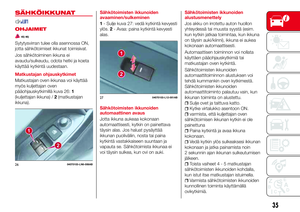 37
37 38
38 39
39 40
40 41
41 42
42 43
43 44
44 45
45 46
46 47
47 48
48 49
49 50
50 51
51 52
52 53
53 54
54 55
55 56
56 57
57 58
58 59
59 60
60 61
61 62
62 63
63 64
64 65
65 66
66 67
67 68
68 69
69 70
70 71
71 72
72 73
73 74
74 75
75 76
76 77
77 78
78 79
79 80
80 81
81 82
82 83
83 84
84 85
85 86
86 87
87 88
88 89
89 90
90 91
91 92
92 93
93 94
94 95
95 96
96 97
97 98
98 99
99 100
100 101
101 102
102 103
103 104
104 105
105 106
106 107
107 108
108 109
109 110
110 111
111 112
112 113
113 114
114 115
115 116
116 117
117 118
118 119
119 120
120 121
121 122
122 123
123 124
124 125
125 126
126 127
127 128
128 129
129 130
130 131
131 132
132 133
133 134
134 135
135 136
136 137
137 138
138 139
139 140
140 141
141 142
142 143
143 144
144 145
145 146
146 147
147 148
148 149
149 150
150 151
151 152
152 153
153 154
154 155
155 156
156 157
157 158
158 159
159 160
160 161
161 162
162 163
163 164
164 165
165 166
166 167
167 168
168 169
169 170
170 171
171 172
172 173
173 174
174 175
175 176
176 177
177 178
178 179
179 180
180 181
181 182
182 183
183 184
184 185
185 186
186 187
187 188
188 189
189 190
190 191
191 192
192 193
193 194
194 195
195 196
196 197
197 198
198 199
199 200
200 201
201 202
202 203
203 204
204 205
205 206
206 207
207 208
208 209
209 210
210 211
211 212
212 213
213 214
214 215
215 216
216 217
217 218
218 219
219






